Впн для виндовс 7
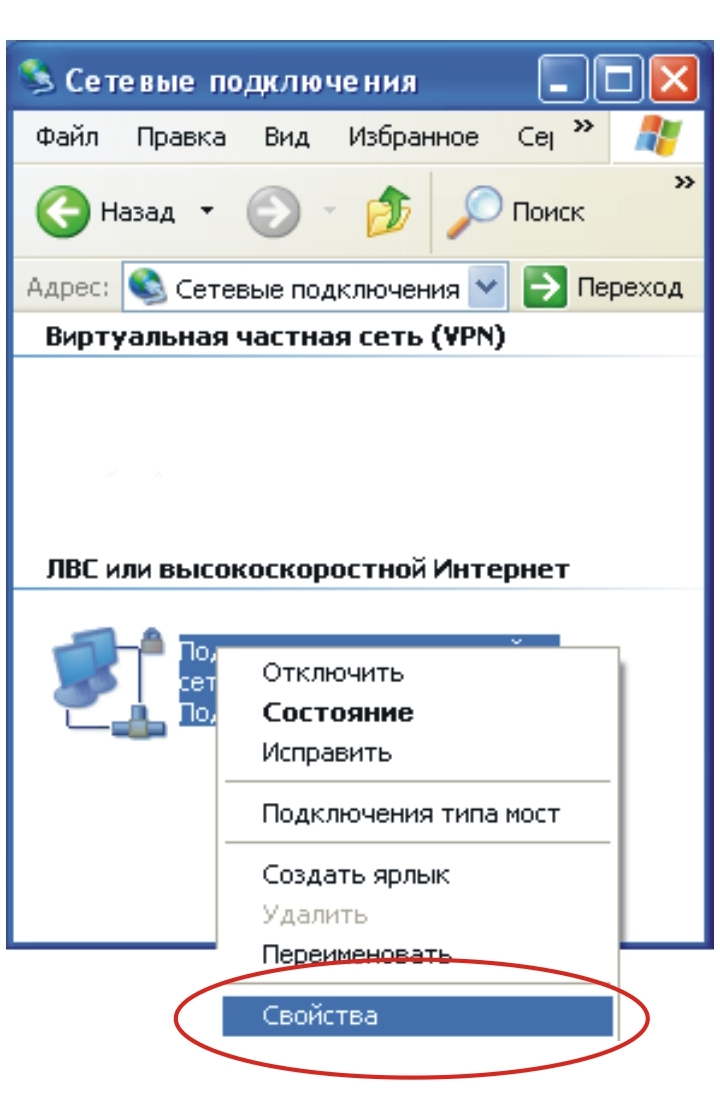
ВПН для Windows 7: Защита данных и улучшение конфиденциальности
Использование ВПН (виртуальной частной сети) на операционной системе Windows 7 представляет собой эффективное решение для повышения безопасности при подключении к интернету. В статье рассмотрены основные особенности работы с ВПН на данной платформе, а также рекомендации по выбору и настройке.
Что такое ВПН для Windows 7?
Виртуальная частная сеть (ВПН) позволяет создавать защищенное соединение между устройством и интернетом. Это достигается путем маршрутизации интернет-трафика через зашифрованные каналы. Для пользователей Windows 7 ВПН является полезным инструментом для защиты личных данных, сокрытия IP-адреса и обеспечения безопасного доступа к интернет-ресурсам.
Использование ВПН помогает:
-
Защищать данные от перехвата.
-
Обходить географические блокировки и цензуру.
-
Скрывать реальный IP-адрес.
-
Работать с общественными сетями Wi-Fi безопасно.
Для Windows 7 доступны как сторонние ВПН-клиенты, так и встроенные функции операционной системы.
Как настроить ВПН для Windows 7?
Для настройки ВПН на Windows 7 можно использовать как стандартные возможности ОС, так и специализированные программы от сторонних разработчиков. Рассмотрим несколько методов.
Использование встроенных возможностей Windows 7
Windows 7 имеет встроенную функцию для создания VPN-соединений. Для настройки:
-
Откройте меню "Пуск" и выберите "Панель управления".
-
Перейдите в раздел "Сеть и интернет" и выберите "Центр управления сетями и общим доступом".
-
Нажмите на ссылку "Настроить новое подключение или сеть".
-
Выберите "Подключение к рабочему месту" и далее следуйте инструкциям на экране.
После этого нужно ввести настройки VPN-сервера, предоставленные вашим провайдером услуг.
Использование стороннего ВПН-клиента
Для более гибкой настройки и использования дополнительных функций можно установить сторонний ВПН-клиент. На данный момент существует множество приложений для Windows 7, таких как:
-
OpenVPN — популярный и бесплатный ВПН-клиент с открытым исходным кодом.
-
NordVPN — известный коммерческий сервис с дополнительными возможностями, такими как двойное шифрование.
-
ExpressVPN — еще один популярный сервис с высокоскоростным соединением и хорошей поддержкой Windows 7.
При установке стороннего клиента необходимо следовать инструкциям, предоставляемым разработчиком.
Выбор ВПН-сервиса для Windows 7
При выборе ВПН-сервиса для Windows 7 важно учитывать несколько факторов:
-
Скорость соединения. Для комфортной работы в интернете и просмотра видео в высоком качестве важно выбирать сервис с высокой скоростью передачи данных.
-
Шифрование. Современные ВПН-сервисы используют надежные методы шифрования (например, AES-256), что обеспечивает защиту данных от взлома.
-
Поддержка протоколов. Рекомендуется выбирать сервисы, поддерживающие популярные протоколы, такие как OpenVPN, L2TP/IPsec, IKEv2.
-
Скорость и стабильность работы. Особенно важно для пользователей, которые планируют использовать ВПН для потоковой передачи данных или онлайн-игр.
-
Служба поддержки. Хорошая техническая поддержка поможет быстро решить проблемы при настройке и использовании.
Преимущества использования ВПН на Windows 7
-
Безопасность и конфиденциальность. ВПН шифрует интернет-трафик, что предотвращает его перехват третьими лицами, включая хакеров и провайдеров.
-
Обход блокировок. ВПН позволяет обойти географические блокировки и цензуру, предоставляя доступ к ресурсам, которые могут быть недоступны в вашей стране.
-
Анонимность. Использование ВПН скрывает ваш реальный IP-адрес, что помогает избежать отслеживания и улучшает конфиденциальность в интернете.
-
Защита в общественных сетях. ВПН особенно полезен при использовании общедоступных Wi-Fi сетей, так как защищает данные от перехвата.
Возможные проблемы при использовании ВПН на Windows 7
-
Совместимость с устаревшими программами. Некоторые старые программы могут не поддерживать работу через ВПН-соединения.
-
Замедление скорости интернета. В зависимости от качества сервиса и выбранного протокола ВПН может снижать скорость соединения.
-
Ошибки при подключении. В некоторых случаях могут возникать проблемы с подключением, связанные с некорректными настройками или блокировкой ВПН-сервиса.
Настройка маршрутизации и DNS через ВПН
Некоторые пользователи предпочитают использовать дополнительную настройку маршрутизации и DNS для улучшения конфиденциальности. Это позволяет зашифровать не только интернет-трафик, но и запросы к DNS-серверам, что дополнительно повышает анонимность.
Чтобы настроить DNS через ВПН в Windows 7, можно:
-
Открыть "Панель управления" и перейти в раздел "Сетевые подключения".
-
Найти активное подключение и выбрать "Свойства".
-
В разделе "Сетевой протокол версии 4 (TCP/IPv4)" установить нужные DNS-серверы.
Часто задаваемые вопросы
1. Какой ВПН лучше всего подходит для Windows 7?
Наиболее популярными сервисами для Windows 7 являются NordVPN, ExpressVPN и OpenVPN. Эти сервисы обеспечивают высокую скорость, надежную защиту и хорошую совместимость с данной операционной системой.
2. Нужно ли устанавливать дополнительные программы для использования ВПН на Windows 7?
Для использования встроенной функции ВПН в Windows 7 дополнительные программы не требуются. Однако сторонние ВПН-клиенты могут предоставить дополнительные функции и более гибкую настройку.
3. Как повысить скорость ВПН на Windows 7?
Для повышения скорости можно выбрать сервер, расположенный ближе к вашему географическому положению, или изменить протокол подключения (например, использовать IKEv2 вместо OpenVPN).
4. Можно ли использовать ВПН на Windows 7 бесплатно?
Да, существуют бесплатные ВПН-сервисы, такие как ProtonVPN и Windscribe. Однако они могут иметь ограничения по скорости и количеству серверов. Бесплатные сервисы могут быть менее надежными, чем платные.
5. Как проверить, работает ли ВПН на Windows 7?
Для проверки можно использовать сайты для определения IP-адреса, такие как whatismyip.com, и убедиться, что отображается IP-адрес сервера ВПН, а не ваш реальный IP.
